
录屏王 Apowersoft Screen Recorder Pro
V2.4.1.7 中文注册版- 软件大小:28.2 MB
- 更新日期:2020-11-16 13:10
- 软件语言:简体中文
- 软件类别:图像捕捉
- 软件授权:注册版
- 软件官网:待审核
- 适用平台:Win All
- 软件厂商:

软件介绍 人气软件 下载地址
Apowersoft Screen Recorder是一款简便易用的桌面屏幕录制工具,能够清晰地录制电脑桌面活动,并在录制过程中实现画面与声音同步。录制完成后,视频自动保存为WMV格式。同时,通过软件内置的格式转换器,视频还可转换为其它多种格式,包括常用的AVI、MP4、FLV、SWF等等。
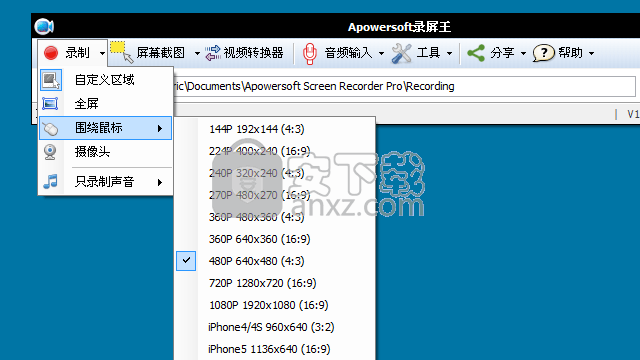
软件特色
录制一切桌面活动
作为Windows系统下的专业屏幕录像工具,它录制出的画面和声音品质超凡。通过它,您可以随心所欲地录制各类屏幕视频,包括教学动画、视频演示等。在录屏过程中,通过录屏窗口下方的编辑框,您可以在视频中加入文字描述、高亮显示,放大缩小比例,以丰富视频内容,提高观看效果。
声音和画面同步录制
录屏时通过音频输入设置,您可以选择不录入声音,分别或同步录入系统和麦克风声音。不管您是插入自己的视频配音,还是录入电脑播放的声音,或是将两者结合起来录音,该软件都能保证声音和画面完全同步。
录制摄像头高清视频
该软件支持MSN、Skype、QQ等聊天工具的视频录制。它可以录制摄像头内的一切活动,录制结束时默认保存为WMV格式,方便与他人直接共享。
录制直播视频
该软件支持从各大网站包括YouTube、凤凰网、优酷网、土豆网、奇艺网录制直播视频,是您录制视频片段的*选择。
多种录制模式
全屏: 录制整个电脑屏幕活动。
自定义区域: 仅录制选定区域内的活动。
围绕鼠标: 根据鼠标的移动录制周围一定范围内的活动。
选定窗口: 录制选定窗口内的活动。
以上模式充分考量到不同用户的需求,赢得众多用户的喜爱与支持。
多样化的视频输出格式
使用此屏幕录像软件可以将视频以MP4、 AVI、WMV、FLV、MKV、MOV、MPEG、VOB及WEBM九种格式输出,以便于用户可以在不同的设备上无差别的观看视频。
使用方法
1.开启Apowersoft Screen Recorder Pro后,点击上方的Tools -> Language ->简体中文,将软件切换为中文语系,目前没有提供正体中文。
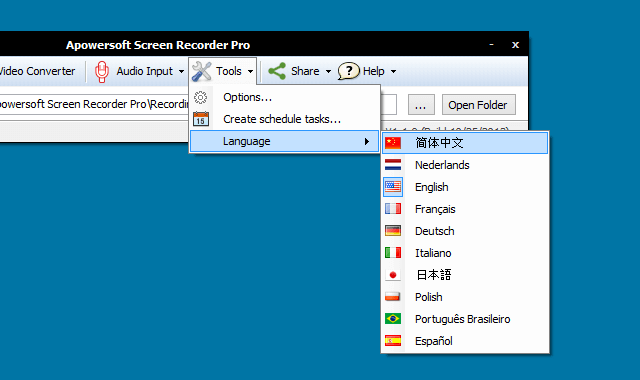
2.录制的方法很简单,只要点击上方工具栏菜单的「录制」,然后选择要录自定义区域、全屏幕,或是鼠标光标提取的范围。
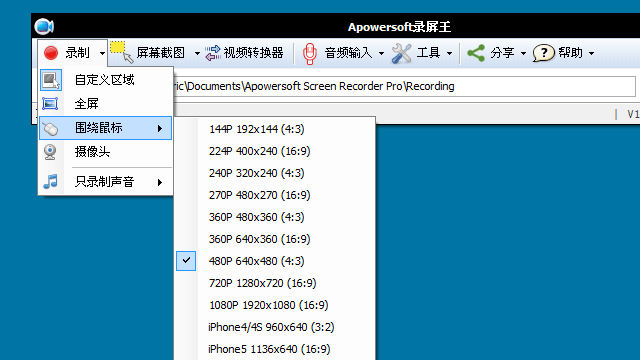
3.中途会有简单的操作说明和录制、暂停、停止的快速键,其实就跟一般截图软件的使用方法大同小异,在这方面Apowersoft Screen Recorder Pro的设计真的算是简单又容易操作。
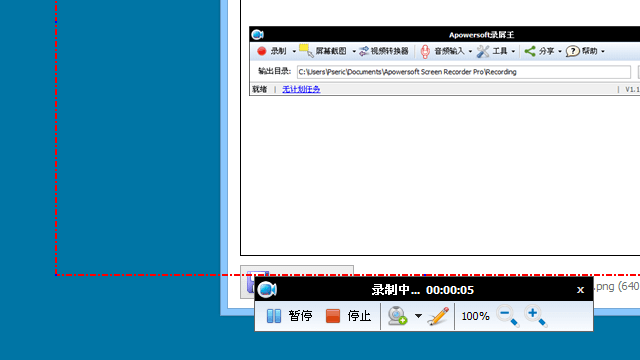
4.录制完成后,Apowersoft Screen Recorder Pro内会显示一个新的视频档,包含档案大小、时间与档案名称等信息,点击「播放」可以预览你所录制的效果。
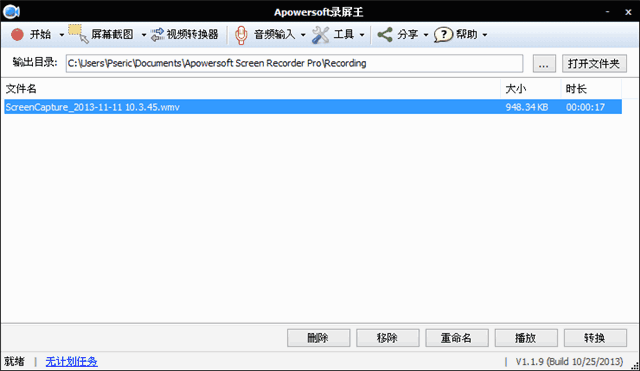
5.点击「转换」来开启视频转档功能,选择要输出的影片格式,最后按下右下角的「开始」,即可把录制好的视频转档输出!是不是非常简单呢?
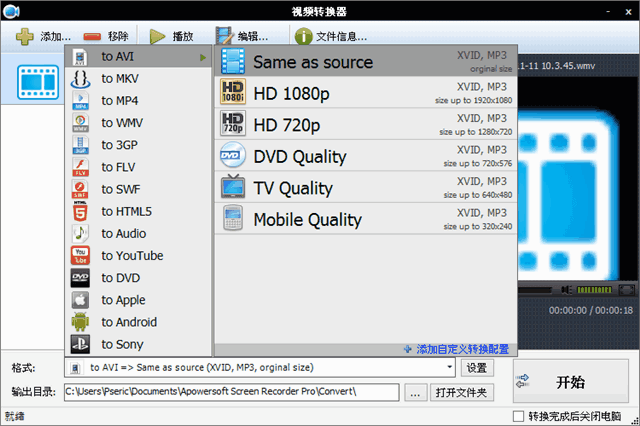
第一次使用请运行文件下的:“绿化卸载.exe” 进行绿化
借鉴了大眼仔安装包的本
PS:绿化卸载工具可能会报毒,请放行
人气软件
-

HyperSnap(屏幕截图工具) 14.3 MB
/简体中文 -

ApowerMirror(手机投屏电脑) 78.88 MB
/简体中文 -

FastStone Capture 5.45 MB
/简体中文 -

FSCapture(屏幕截图软件) 5.35 MB
/简体中文 -

锐尔文档扫描影像处理软件 104.00 MB
/简体中文 -

捷速OCR文字识别软件 47.00 MB
/简体中文 -

录屏软件 ApowerREC 48.7 MB
/简体中文 -

录屏王 Apowersoft Screen Recorder Pro 28.2 MB
/简体中文 -

屏幕录像专家 7.00 MB
/简体中文 -

抓文字工具 ABBYY Screenshot Reader v14 绿色注册版 202.00 MB
/简体中文


 桌面录屏软件(EV录屏工具) 5.2.5
桌面录屏软件(EV录屏工具) 5.2.5  高清游戏录像 Bandicam 7.1.1.2158
高清游戏录像 Bandicam 7.1.1.2158  金舟录屏大师 4.0.4.0
金舟录屏大师 4.0.4.0  camtasia 2019汉化版(电脑桌面录制工具) v19.0.7 附带安装教程(内置注册码
camtasia 2019汉化版(电脑桌面录制工具) v19.0.7 附带安装教程(内置注册码  TechSmith SnagIt 2019(屏幕截图与录像软件) 附带安装教程
TechSmith SnagIt 2019(屏幕截图与录像软件) 附带安装教程  Easy Screen Capture & Annotation(屏幕捕捉与注释) v3.0.0.0
Easy Screen Capture & Annotation(屏幕捕捉与注释) v3.0.0.0 









